- Başka bir farklı USB kablosunu veya bağlantı noktasını değiştirin
- Cihazınız dışındaki tüm USB aksesuarlarını bilgisayarınızdan çıkarın.
- Bilgisayarınızı ve iPhone, iPad veya iPod cihazınızı zor bir şekilde yeniden başlatın
- Bilgisayarınızdaki iTunes sürümünü ve yazılımı güncelleyin
- Bilgisayarınıza iDevice cihazınıza güvenin
- Apple Mobile Device USB Sürücüsünü Yeniden Yükleyin
- Servis için Apple ile iletişime geçin
- Alternatif bir yedekleme aracı
iTunes iPhone, iPad ve iPod'u Tanımadı
 Yazar: Boey Wong / 04 Şub 2021 09:00
Yazar: Boey Wong / 04 Şub 2021 09:00 Bir bilgisayara taktığınızda iTunes, iPhone'u tanımıyor mu? iTunes'a bakıyorsunuz ama iPhone, iPad veya iPod görünmüyor mu? "Neler oluyor, iTunes neden iPhone'umu tanımıyor?" Bu konuda çok kafanız karışmış ve endişeli olmalısınız.
Ancak, bu makaleyi okuduktan sonra böyle hissetmenize gerek yok.
Bilgisayarın iPhone, iPad veya iPod'u tanımamasının birkaç nedeni vardır. Örneğin, bilgisayarınızdaki iTunes ve yazılımın en son sürüme güncellenmemesi, cihazın veya bilgisayarın USB kablosunun hasar görmesi, Apple mobil cihazının USB sürücüsünün doğru kurulmaması veya diğer bazı donanım sorunları vb.
Bu makale, bilgisayar iPhone, iPad ve iPod'u adım adım tanımıyorsa ne yapmanız gerektiğini öğretecektir.

Rehber Listesi
- Başka bir farklı USB kablosunu veya bağlantı noktasını değiştirin
- Cihazınız dışındaki tüm USB aksesuarlarını bilgisayarınızdan çıkarın.
- Bilgisayarınızı ve iPhone, iPad veya iPod cihazınızı zor bir şekilde yeniden başlatın
- Bilgisayarınızdaki iTunes sürümünü ve yazılımı güncelleyin
- Bilgisayarınıza iDevice cihazınıza güvenin
- Apple Mobile Device USB Sürücüsünü Yeniden Yükleyin
- Servis için Apple ile iletişime geçin
- Alternatif bir yedekleme aracı
1. Başka bir farklı USB kablosunu veya bağlantı noktasını değiştirin.
iPhone, iPad veya iPod'unuz iTunes'da görünmüyorsa ve bilgisayarınıza takıldığında şarj olmuyorsa, bunun nedeni muhtemelen hasarlı bir USB kablosu veya bağlantı noktasıdır. Başka bir kablo varsa, bunun yerine o kabloyla test edin. Veya bilgisayarınızın her bir USB bağlantı noktasını deneyin. Bu yollardan hiçbiri işe yaramazsa, aşağıdaki adıma geçin.

2. Cihazınız dışındaki tüm USB aksesuarlarını bilgisayarınızdan çıkarın.
Bazen ekstra USB aksesuarları, cihaz ile bilgisayar arasındaki bağlantıyı engelleyebilir, iTunes'un iPhone, iPad veya iPod'u tanımamasına yol açacaktır. Böylece, hepsini çıkarmayı deneyebilir ve yalnızca iOS cihazınızı bilgisayara bağlı bırakabilirsiniz.
3. Bilgisayarınızı ve iPhone, iPad veya iPod cihazınızı zor bir şekilde yeniden başlatın.
Bilgisayarınızı ve iOS cihazınızı yeniden başlatın. Cihazınızdaki Ana Ekran düğmesini ve Güç düğmesini basılı tutun. Apple logosunu görene kadar bırakmayın. Cihaz ve bilgisayar yeniden başlatıldıktan sonra tekrar bağlamayı deneyin. Çalışmazsa, devam edin.

4. Bilgisayarınızdaki iTunes ve yazılım sürümünü güncelleyin.
Hem iOS cihazınızın hem de bilgisayarınızın yazılımın en son sürümüne sahip olduğundan emin olun. İTunes'u açın ve Mac'inizin üst menüsünde gidin. Ve sonra tıklayın Güncellemeleri kontrol et…. PC’de iseniz, güncellemeleri kontrol et seçeneğinde Destek Menü. İOS cihazınızla ilgili olarak, bu seçeneği Şurada bulabilirsiniz. Ayarlar - genel - .
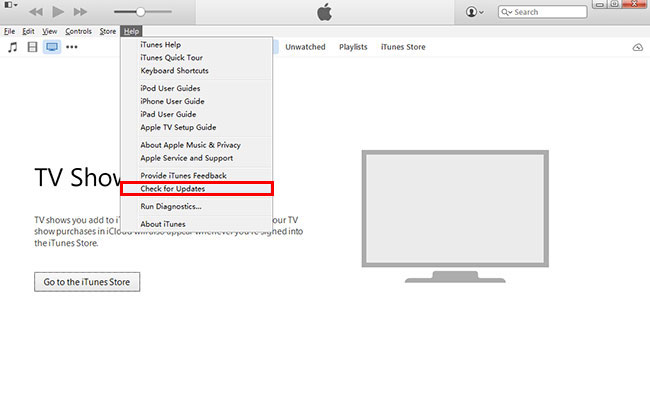
5. Bilgisayarınıza iDevice cihazınıza güvenin.
İPhone, iPad veya iPod'unuzu bir bilgisayara bağladığınızda, cihazınızda bilgisayara güvenmeniz istenir. Yanlışlıkla dokunursanız güvenme iTunes, ona ne zaman bağlanacağınızı sormuyor, merak etmeyin, bunu düzeltmenin bir yolu var. Ancak bu, konumunuzu ve gizlilik ayarlarınızı da sıfırlayacaktır. Üzerine dokunun Ayarlar - genel - Reset - Konumu ve Gizliliği Sıfırla. Bu yapıldıktan sonra, artık iDevice cihazınızı bilgisayarınıza yeniden bağlarken güven seçeneğinin belirdiğini görebilirsiniz.
6. yeniden yükleyin Apple Mobile Device USB Sürücüsü.
PC kullanıcıları için, Apple Mobile Device USB Sürücüsü doğru yüklenmiştir.
1. AdımİPhone / iPad / iPod'unuzu bilgisayara bağlayın ve açılırsa iTunes'u kapatın.
2. AdımPencere 7 için Pencere'ye tıklayın Başlama sol alt köşedeki menü. Sağ tık Bilgisayar ve üzerine tıklayın aygıt Yöneticisi genişletilmiş menüde. açılmak Evrensel Seri Veri Yolu Denetleyicileri, bul Apple Mobile Device USB Sürücüsü.
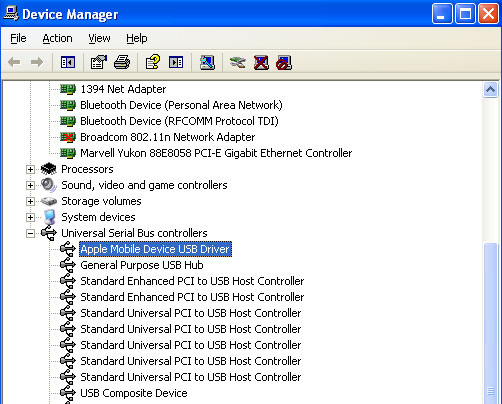
Windows 8 için imleci sağ üst köşeye getirin, Ara simgesine tıklayın ve devmgmt.msc yazın ve tuşuna basın. Keşfet. Aşağıdaki listede Evrensel Seri Veri Yolu Denetleyicileri, bul Apple Mobile Device USB Sürücüsü.
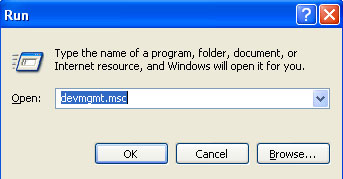
Window 10 için sol alt köşedeki arama kutusuna tıklayın, aygıt Yöneticisi. Sonra bulabilirsiniz Apple Mobile Device USB Sürücüsü listede Evrensel Seri Veri Yolu Denetleyicileri.
Doğru takılmamışsa, sürücüyü yeniden yüklemeniz gerekir.
1. AdımSağ tıklatın Apple Mobile Device USB Sürücüsü, Daha sonra seçmek kaldırma.
2. Adım"Bu aygıt için sürücü yazılımını sil" seçeneğini işaretleyin. ve tıklayın OK.
3. AdımSağ tıklayın Evrensel Seri Veri Yolu Denetleyicileri içinde aygıt Yöneticisi pencere ve seç Donanım değişikliklerini tara. Yükleme işleminin bitmesini bekleyin.
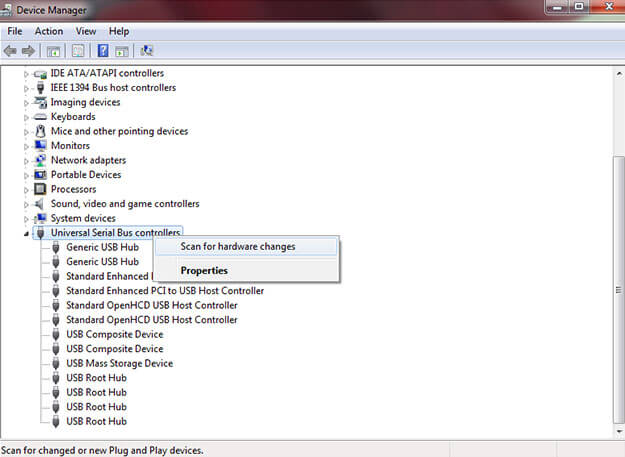
7. Servis için Apple ile iletişim kurun.
Yukarıdaki adımlar yine de iTunes'un iPhone, iPad veya iPod'u algılamama sorununu çözmezse, donanımla ilgili olabilir. Servis için Apple ile iletişime geçin.
8. Alternatif bir yedekleme aracı.
Cihazınız iTunes'da tanınmıyorsa ve aklınıza gelebilecek tüm yöntemleri denedikten sonra sorunu çözmüyorsa, ancak yine de cihazı yedeklemek istiyorsunuz. FoneTrans'ı deneyin, yalnızca üç basit adımla cihazınızdan bilgisayarınıza müzik, fotoğraf, kişi, medya ve daha fazlasını özgürce aktarabilirsiniz, bağlanın, seçin ve aktarın.
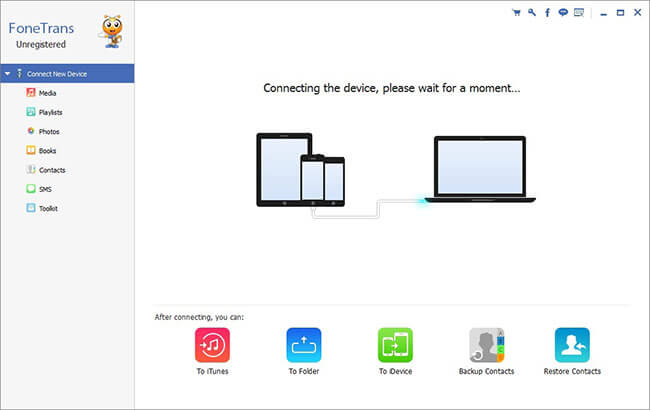
İOS için FoneTrans ile verilerinizi iPhone'dan bilgisayara aktarma özgürlüğünün tadını çıkaracaksınız. İPhone metin mesajlarını yalnızca bilgisayara aktaramazsınız, aynı zamanda fotoğraflar, videolar ve kişiler kolayca PC'ye taşınabilir.
- Fotoğrafları, videoları, kişileri, WhatsApp ve daha fazla veriyi kolaylıkla aktarın.
- Aktarmadan önce verileri önizleyin.
- iPhone, iPad ve iPod touch mevcuttur.
